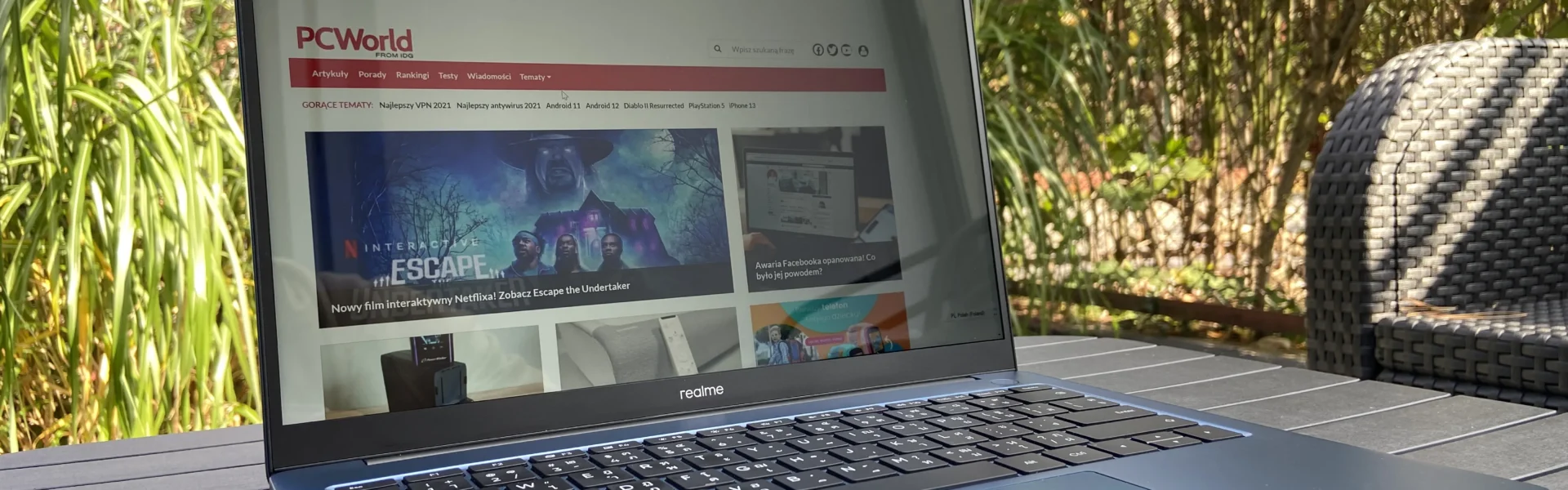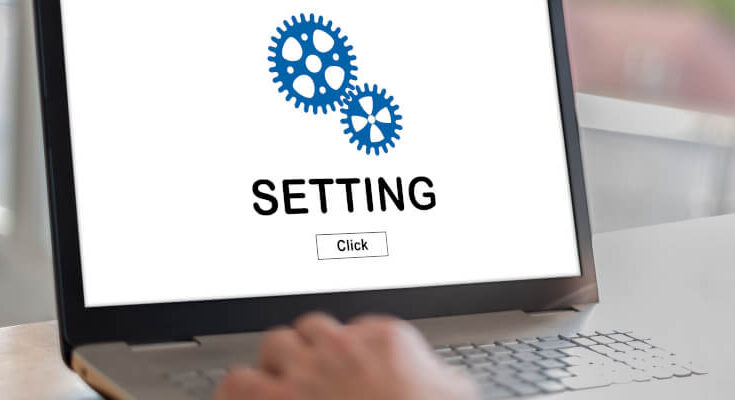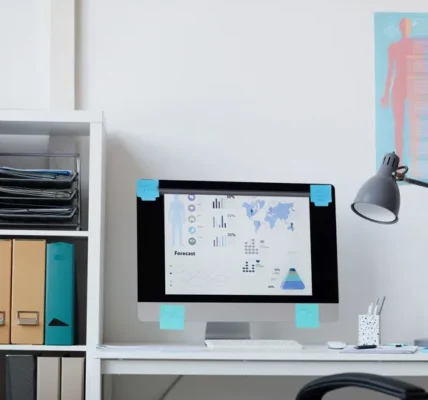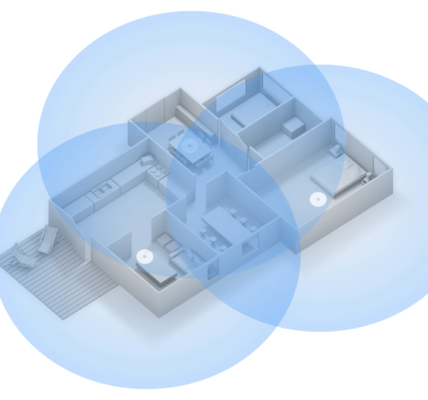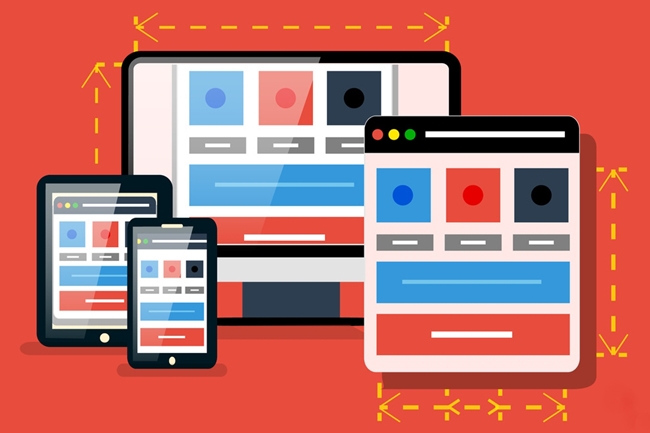Jak przywrócić system Windows 11 krok po kroku
Windows 11 oferuje szereg opcji odzyskiwania, które można wykorzystać do przywrócenia systemu do stanu początkowego. Może to być przydatne, jeśli system Windows ulega awarii lub jeśli chcesz usunąć wszelkie problemy z systemem.
Istnieje kilka różnych sposobów przywrócenia systemu Windows 11. W tym poradniku omówimy dwa najczęstsze sposoby:
Przywracanie z punktu przywracania systemu
Punkt przywracania systemu to kopia zapasowa ustawień systemu Windows i plików systemowych. Możesz utworzyć punkt przywracania systemu w dowolnym momencie, aby móc przywrócić system do poprzedniego stanu w przypadku wystąpienia problemu.
Aby przywrócić system Windows 11 z punktu przywracania systemu, wykonaj następujące czynności:
-
Otwórz aplikację Ustawienia, klikając ikonę koła zębatego na pasku zadań.
-
Kliknij pozycję System.
-
Kliknij pozycję Odzyskiwanie.
-
W obszarze „Ochrona systemu” kliknij pozycję „Otwórz ochronę systemu”.
-
Kliknij punkt przywracania, z którego chcesz przywrócić system.
-
Kliknij przycisk „Dalej”.
-
Kliknij przycisk „Przywracaj”.
System Windows rozpocznie przywracanie z wybranego punktu przywracania. Może to potrwać kilka minut.
Przywracanie systemu do ustawień fabrycznych
Przywracanie systemu do ustawień fabrycznych usuwa wszystkie dane z komputera, w tym aplikacje, pliki i ustawienia. Jest to więc ostateczne rozwiązanie, które należy zastosować tylko wtedy, gdy inne metody nie powiodły się.
Aby przywrócić system Windows 11 do ustawień fabrycznych, wykonaj następujące czynności:
- Otwórz aplikację Ustawienia, klikając ikonę koła zębatego na pasku zadań.
- Kliknij pozycję System.
- Kliknij pozycję Odzyskiwanie.
- W obszarze „Ustawienia zaawansowane” kliknij pozycję „Resetuj ten komputer”.
- Kliknij przycisk „Rozpocznij”.
- Wybierz opcję „Usuń wszystko”.
- Kliknij przycisk „Dalej”.
- Wprowadź hasło administratora, jeśli zostanie o to poproszone.
- Kliknij przycisk „Resetuj”.
System Windows rozpocznie przywracanie do ustawień fabrycznych. Może to potrwać kilka godzin.
Ważne uwagi
- Przed przywróceniem systemu Windows 11 upewnij się, że wykonałeś kopię zapasową wszystkich ważnych plików.
- Przywracanie systemu z punktu przywracania systemu nie usunie żadnych danych. Przywracanie systemu do ustawień fabrycznych usunie wszystkie dane.
- Jeśli nie możesz uruchomić systemu Windows, możesz przywrócić go z dysku naprawczego lub instalacyjnego.